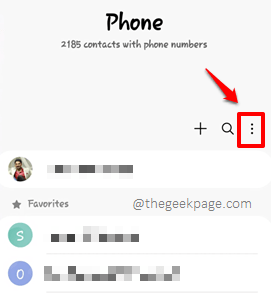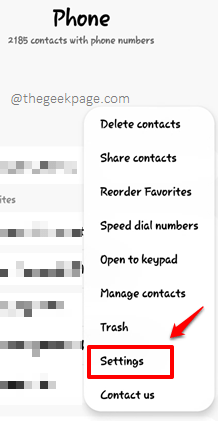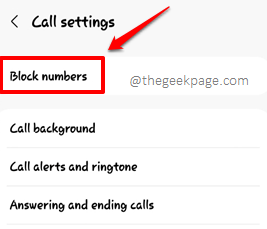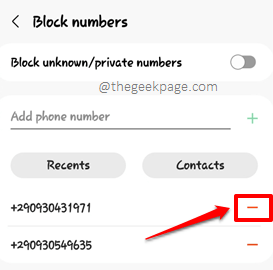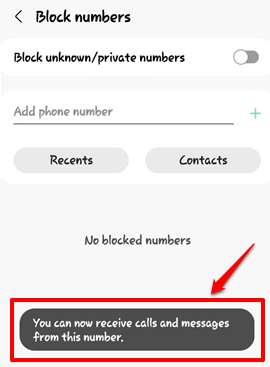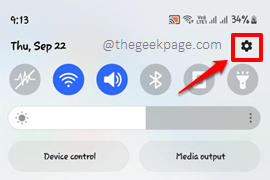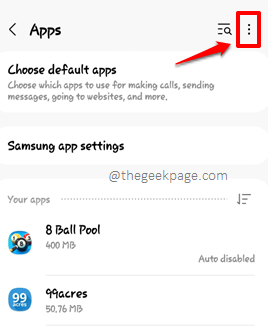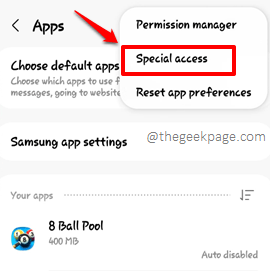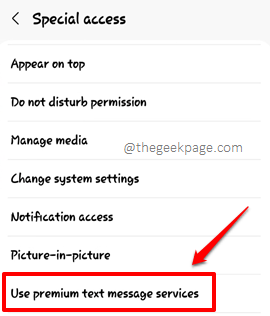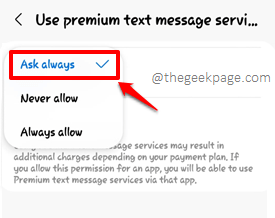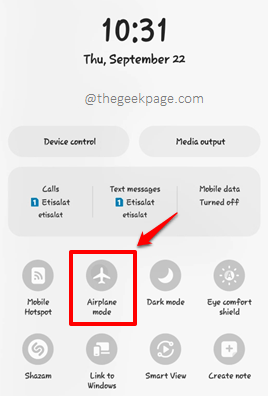有时,当您尝试向某人发送 SMS 时,您可能会收到错误消息 Unable to send message – Message Blocking is active。尽管它清楚地表明问题是由于消息阻止处于活动状态,但您可能对为什么会发生这种情况一无所知。这个错误的原因只是几个,所以很容易找到并在一些简单的解决方案的帮助下纠正它。
在本文中,我们详细解释了如何轻松解决无法发送消息的问题 – 消息阻止已激活,这发生在您的 Android 中。那你还在等什么?让我们跳进去,好吗?
注意:我们在本文中使用了设备三星 Galaxy Note 10 Lite-Android OS 版本 12。您的设备上的设置可能略有不同。
解决方案 1:从阻止列表中删除收件人号码
主要是由于收件人以某种方式被添加到被阻止的号码列表中引起的。如果您从阻止列表中删除该号码,该问题应该会立即得到解决。现在让我们看看如何从阻止的号码列表中删除一个号码。
第 1 步:通过单击其图标启动电话应用程序。
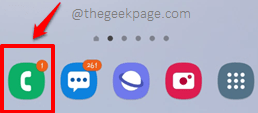
第 2 步:当电话应用程序启动打开时,单击屏幕右侧的3 个垂直点图标。
第 3 步:从选项列表中,单击设置。
第 4 步:在呼叫设置屏幕上,单击阻止号码选项。
第 5 步:在随后的屏幕上,您可以看到您已阻止的所有号码。单击与收件人号码关联的删除图标,将其从阻止列表中删除。
第 6 步:您现在会得到一个祝酒词,表示您的块已被删除。
您现在可以尝试再次发送消息。
解决方案 2:启用消息应用程序的高级消息访问
第 1 步:下拉通知面板,然后单击“设置”图标。
第 2 步:向下滚动并单击应用程序。
第 3 步:现在单击位于应用程序屏幕右上角的3 个垂直点图标。
第 4 步:接下来单击“特殊访问”选项。
第 5 步:在特殊访问屏幕上,单击选项使用高级短信服务。
第 6 步:接下来,单击消息应用程序。
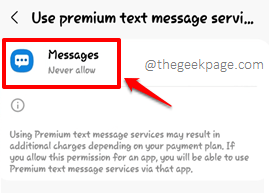
第 7 步:选择总是询问。而已。检查您的问题是否已解决。
请在评论部分告诉我们哪种方法适合您。
希望你发现这篇文章有用。
解决方案 3:将手机置于飞行模式,然后将其恢复为正常模式
第一个解决方案是打开手机上的飞行模式,等待一分钟,然后再将其关闭。完成后,尝试再次发送消息并检查问题是否仍然存在。
要打开飞行模式,只需拉下通知栏,然后单击飞行模式图标。如果你再点击一次,飞行模式将被关闭。